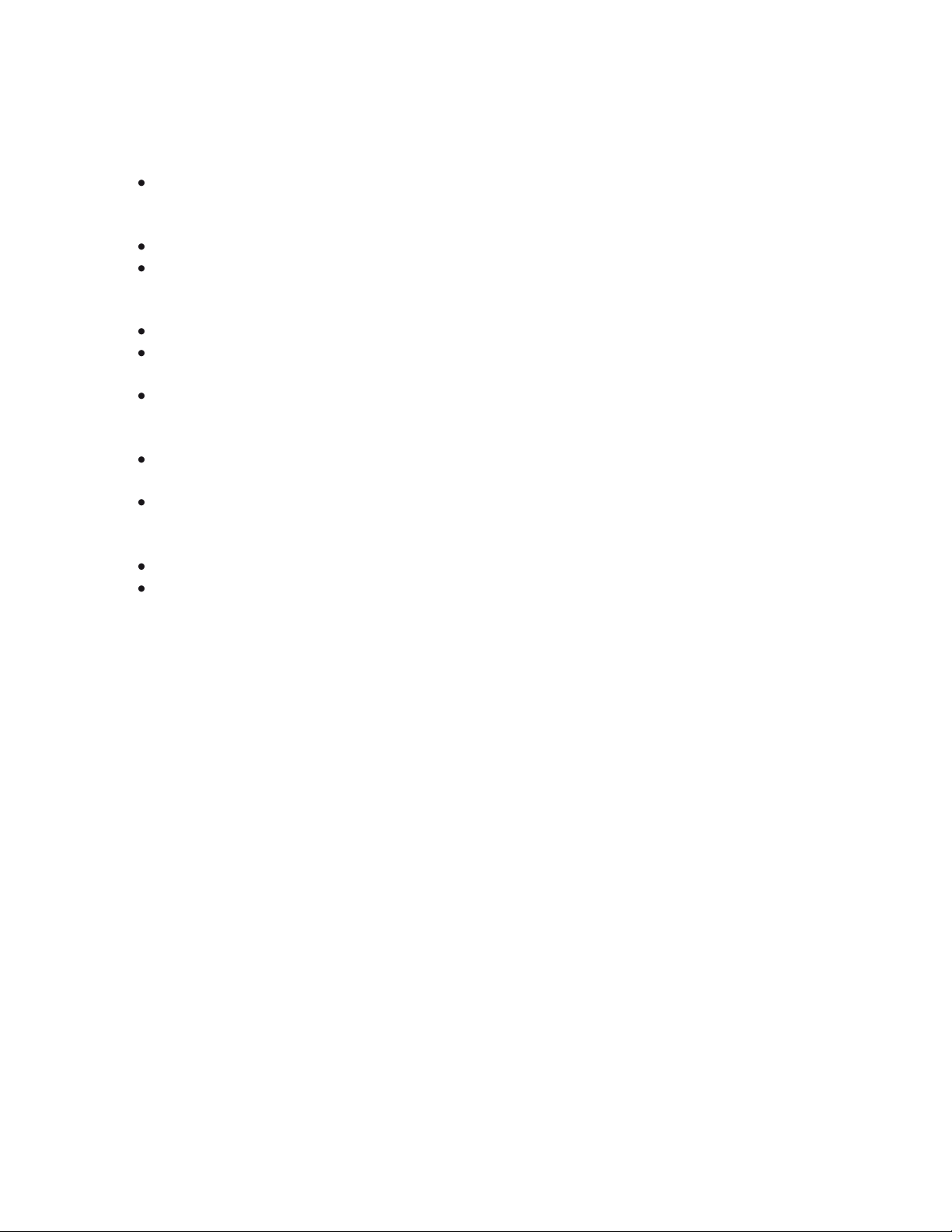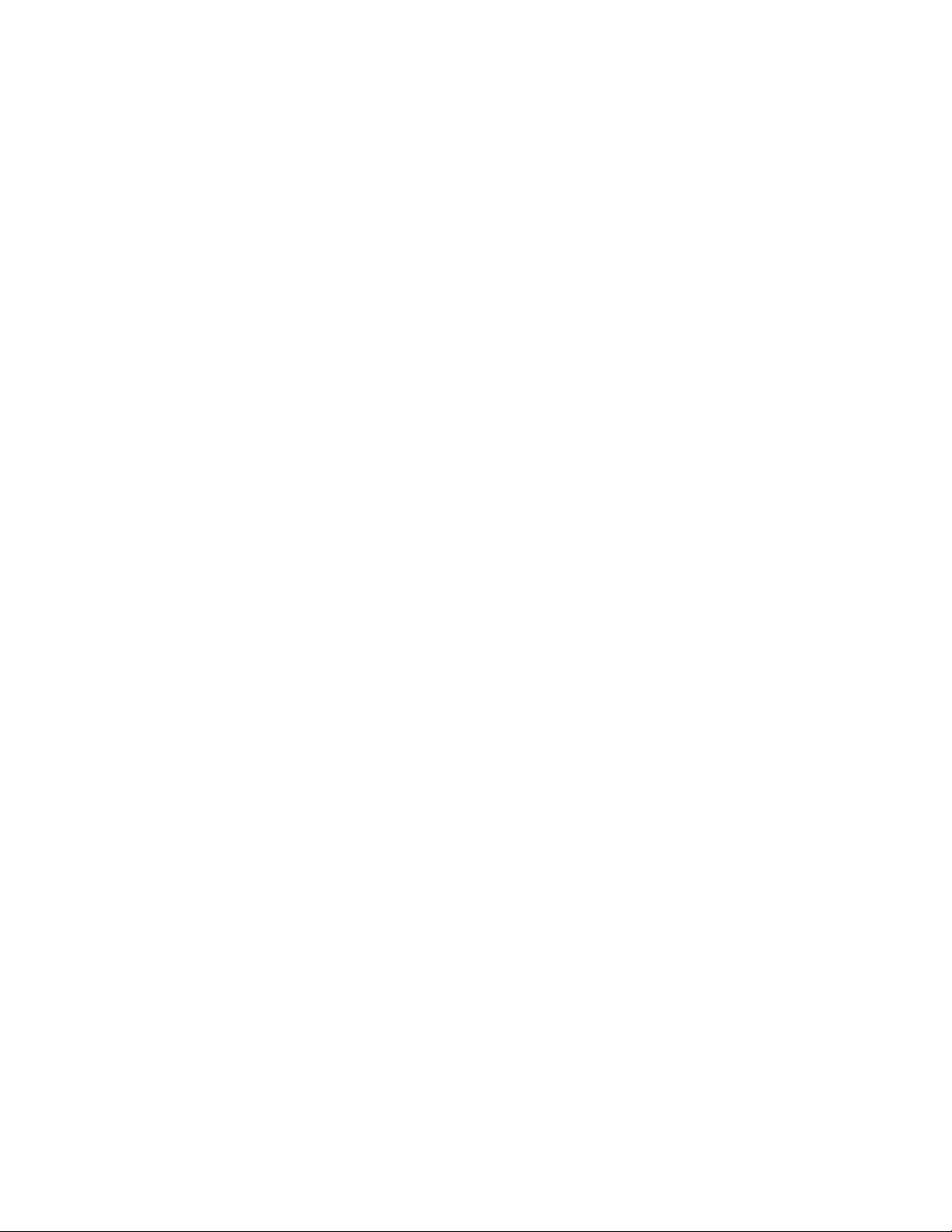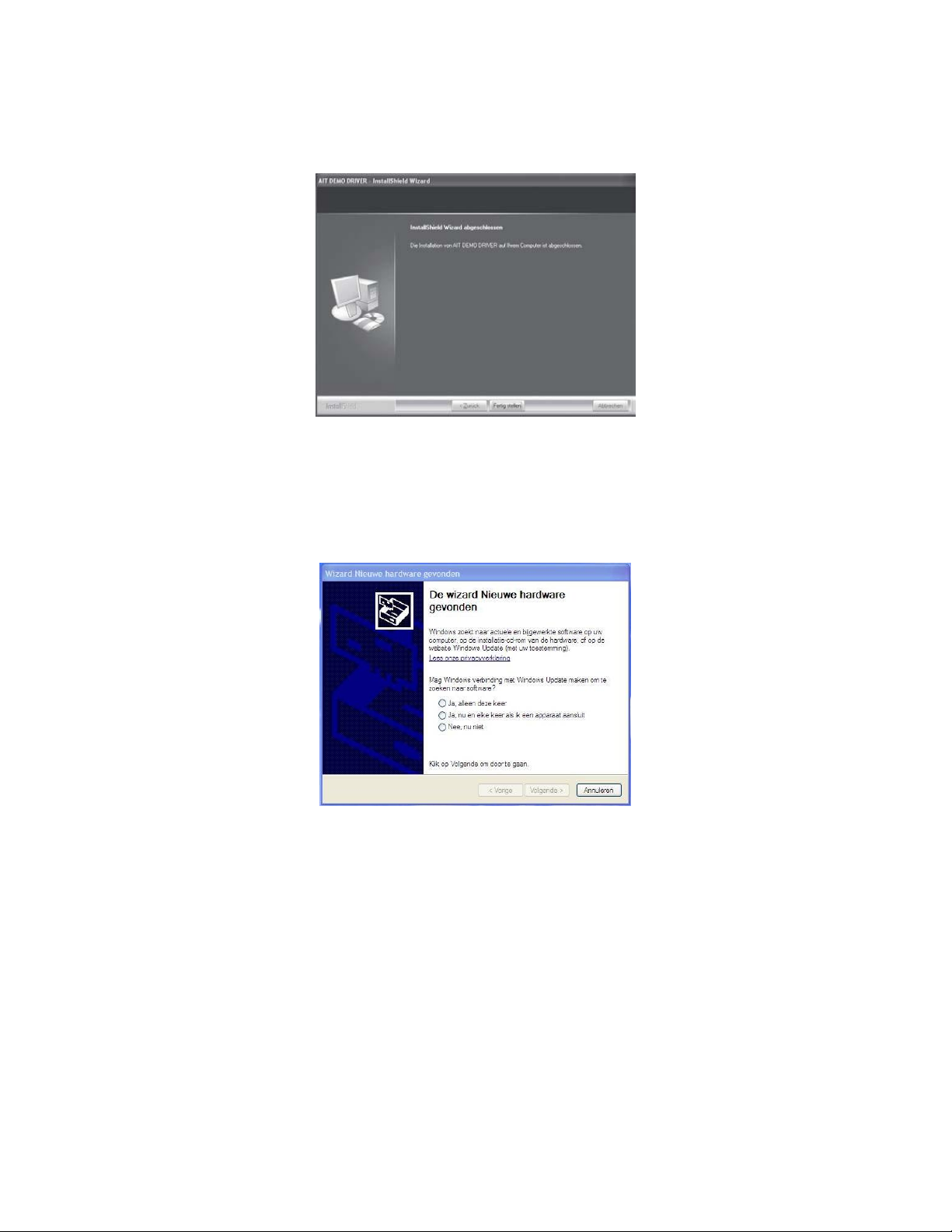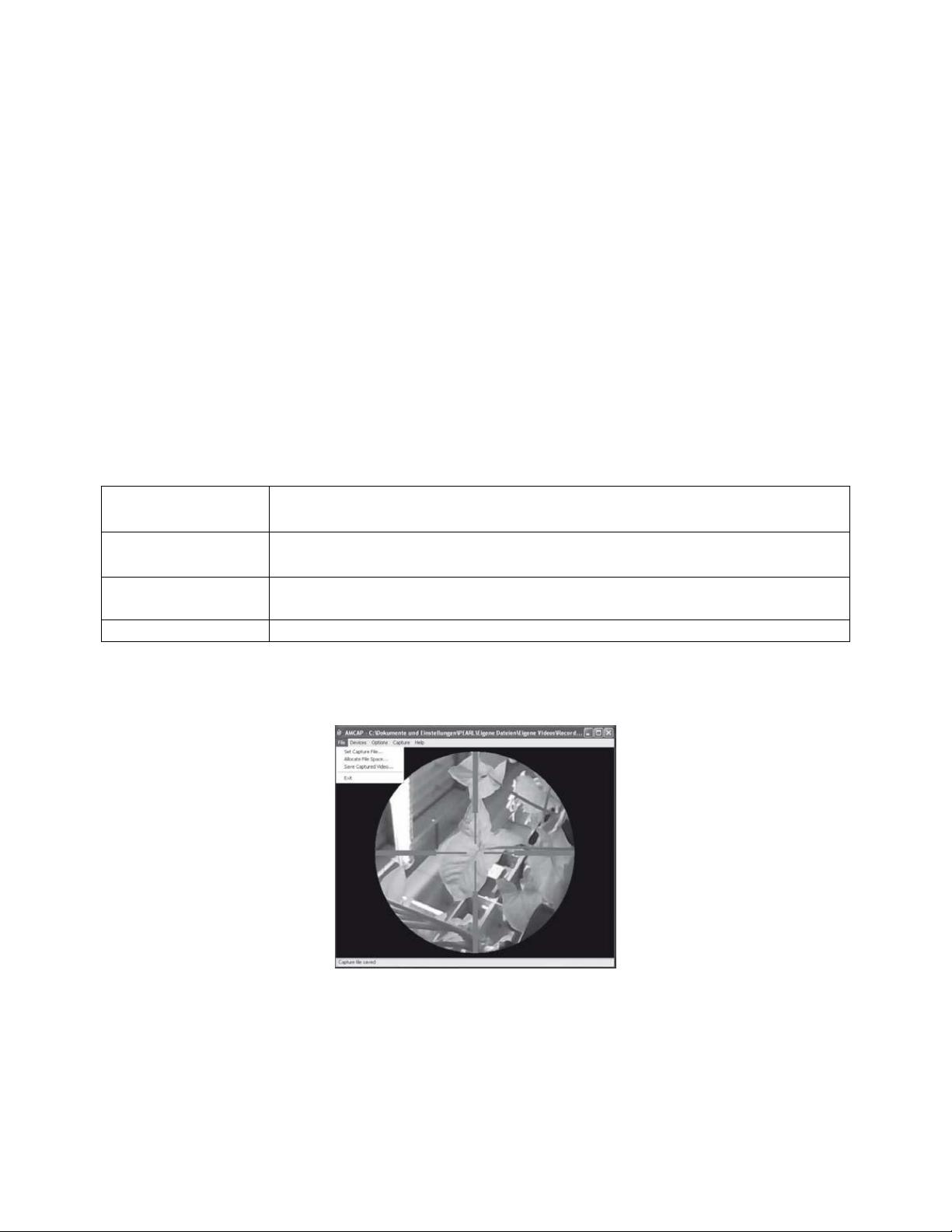Voorzorgsmaatregelen en garantie
Deze handleiding helpt u om vertrouwd te raken met de functies van het product.
Bewaar de handleiding op een veilige locatie voor toekomstige referentie.
U ontvangt, bij juist gebruik, 2 jaar garantie op dit product. Let op de algemene voorwaarden!
Gebruik het product niet voor andere doeleinden dan het beoogde gebruik.
Waarschuwing: Risico van letsel of schade!
Probeer het product nooit zelf te openen!
Probeer het product nooit zelf te repareren!
Ga voorzichtig met het product om! Stoten of vallen van het product, zelfs van lage hoogte, kan
het product beschadigen.
Houd het product uit de buurt van vocht en overmatige warmte.
Gebruik dit product NOOIT voor medische doeleinden.
Belangrijke mededeling over verwijdering
Dit elektrische product mag niet worden weggegooid bij het huishoudelijk afval.
Raadpleeg openbare inzamelpunten in uw omgeving om goede verwijdering te garanderen. Voor
verdere informatie over de exacte locatie van deze inzamelpunten en de bestaande dagelijkse,
maandelijkse of jaarlijkse limieten, alsmede de kosten die hieraan verbonden zijn, neem contact
op met uw plaatselijke autoriteiten.
ATTENTIE: Wij aanvaarden geen aansprakelijkheid voor schade die voortvloeit uit het gebruik van het
product. Specificaties zijn onderhevig aan verandering!